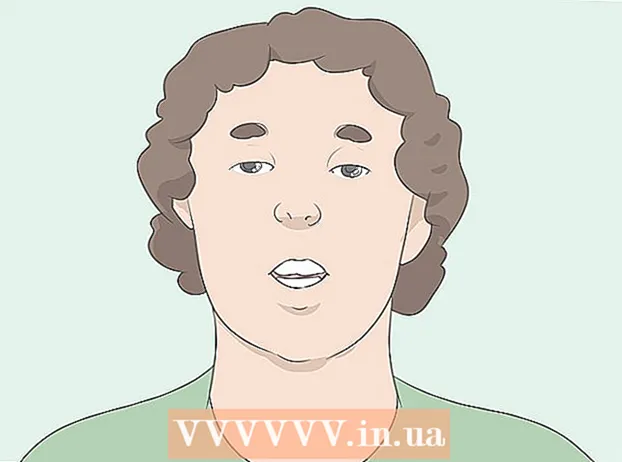Autor:
Charles Brown
Erstelldatum:
5 Februar 2021
Aktualisierungsdatum:
1 Juli 2024
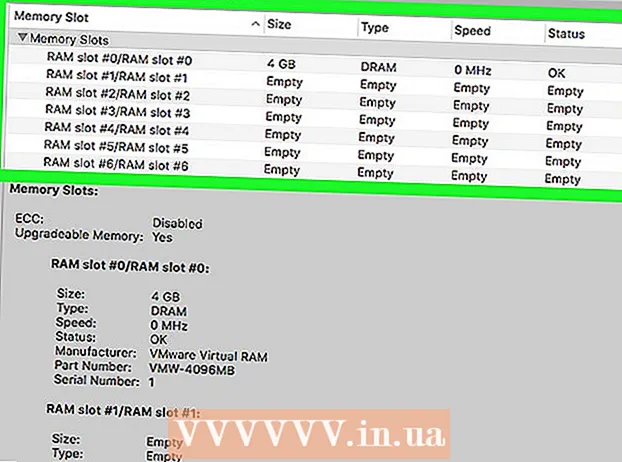
Inhalt
In diesem Wiki erfahren Sie, wie Sie die Datenübertragungsgeschwindigkeit Ihres RAM-Speicherchips auf einem Mac oder Windows-PC überprüfen.
Schreiten
Methode 1 von 2: In Windows
 Öffnen Sie das Startmenü auf Ihrem Computer. Klicken Sie unten links auf dem Bildschirm auf das Windows-Symbol, um das Startmenü zu öffnen.
Öffnen Sie das Startmenü auf Ihrem Computer. Klicken Sie unten links auf dem Bildschirm auf das Windows-Symbol, um das Startmenü zu öffnen.  Art cmd im Suchfeld des Startmenüs. Dadurch werden alle Programme durchsucht und im Startmenü wird eine Liste der übereinstimmenden Ergebnisse angezeigt. Die Eingabeaufforderung sollte sich oben in der Ergebnisübersicht befinden.
Art cmd im Suchfeld des Startmenüs. Dadurch werden alle Programme durchsucht und im Startmenü wird eine Liste der übereinstimmenden Ergebnisse angezeigt. Die Eingabeaufforderung sollte sich oben in der Ergebnisübersicht befinden. - Wenn Sie im Startmenü kein Suchfeld sehen, beginnen Sie einfach mit der Eingabe. In einigen Windows-Versionen können Sie nach einem Programm suchen, indem Sie das Startmenü öffnen und einfach ohne Suchfeld eingeben.
 klicke auf Eingabeaufforderung. Diese Option sollte ganz oben in der Liste der Suchergebnisse stehen. Wenn Sie darauf klicken, wird das Befehlsfenster geöffnet.
klicke auf Eingabeaufforderung. Diese Option sollte ganz oben in der Liste der Suchergebnisse stehen. Wenn Sie darauf klicken, wird das Befehlsfenster geöffnet.  Art wmic Speicherchip erhalten Geschwindigkeit. Mit diesem Befehl überprüfen Sie die Geschwindigkeit Ihres RAM im Befehlsfenster.
Art wmic Speicherchip erhalten Geschwindigkeit. Mit diesem Befehl überprüfen Sie die Geschwindigkeit Ihres RAM im Befehlsfenster.  Drücken Sie ↵ Geben Sie ein auf Ihrer Tastatur. Der Befehl wird nun ausgeführt und eine Liste der Geschwindigkeiten jedes RAM-Chips wird angezeigt.
Drücken Sie ↵ Geben Sie ein auf Ihrer Tastatur. Der Befehl wird nun ausgeführt und eine Liste der Geschwindigkeiten jedes RAM-Chips wird angezeigt.
Methode 2 von 2: Auf einem Mac
 Öffnen Sie den Ordner Dienstprogramme auf Ihrem Mac. Sie finden diesen Ordner im Ordner "Programme" oder indem Sie auf die Lupe oben rechts klicken und Spotlight Search verwenden, um ihn zu finden.
Öffnen Sie den Ordner Dienstprogramme auf Ihrem Mac. Sie finden diesen Ordner im Ordner "Programme" oder indem Sie auf die Lupe oben rechts klicken und Spotlight Search verwenden, um ihn zu finden.  Doppelklicken Sie auf System Information. Das Systeminformationssymbol sieht aus wie ein Computerchip. Ein Doppelklick darauf öffnet ein Programm in einem neuen Fenster.
Doppelklicken Sie auf System Information. Das Systeminformationssymbol sieht aus wie ein Computerchip. Ein Doppelklick darauf öffnet ein Programm in einem neuen Fenster. 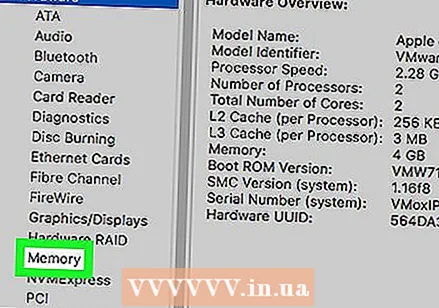 klicke auf Erinnerung im linken Bereich. Suchen und öffnen Sie die Registerkarte Speicher im Navigationsbereich links neben Systeminformationen. Diese Registerkarte enthält detaillierte Informationen zu jedem auf Ihrem Computer installierten RAM-Chip.
klicke auf Erinnerung im linken Bereich. Suchen und öffnen Sie die Registerkarte Speicher im Navigationsbereich links neben Systeminformationen. Diese Registerkarte enthält detaillierte Informationen zu jedem auf Ihrem Computer installierten RAM-Chip.  Überprüfen Sie die Geschwindigkeit jedes Chips in der Tabelle der Speichersteckplätze. Diese Tabelle zeigt eine Übersicht aller installierten RAM-Chips sowie deren Geschwindigkeit, Größe, Typ und Status.
Überprüfen Sie die Geschwindigkeit jedes Chips in der Tabelle der Speichersteckplätze. Diese Tabelle zeigt eine Übersicht aller installierten RAM-Chips sowie deren Geschwindigkeit, Größe, Typ und Status.